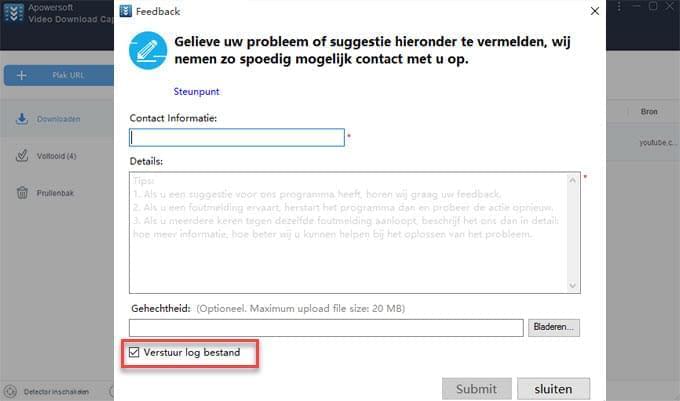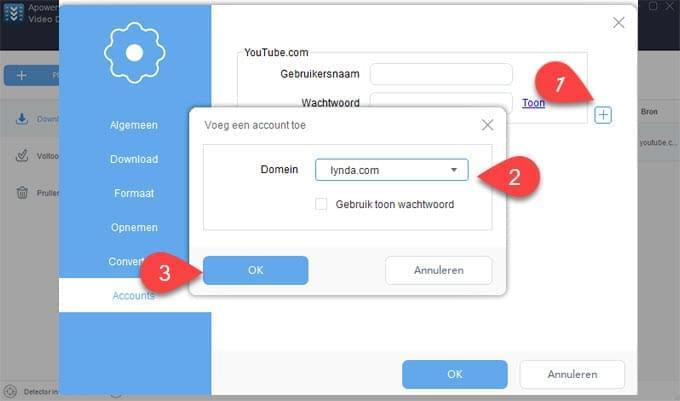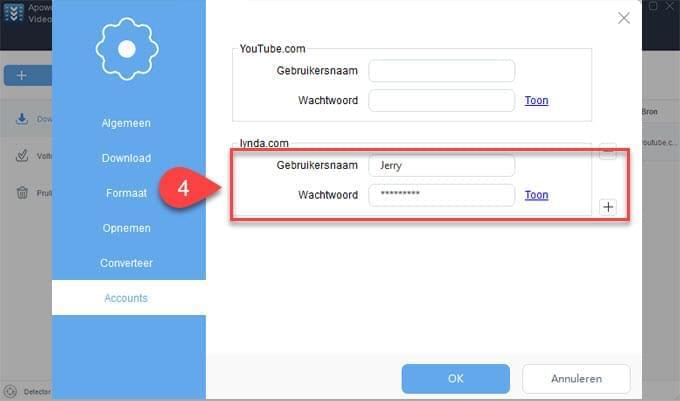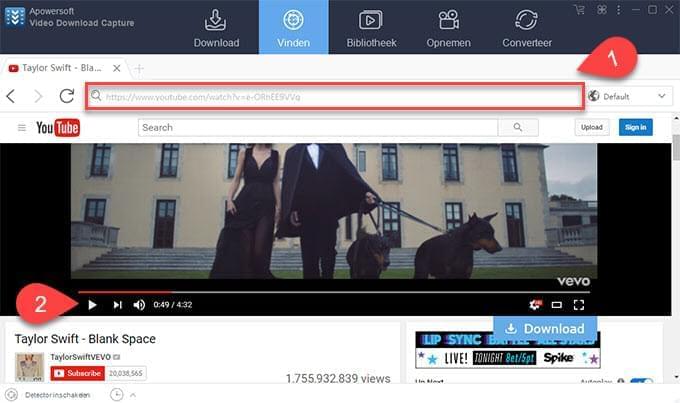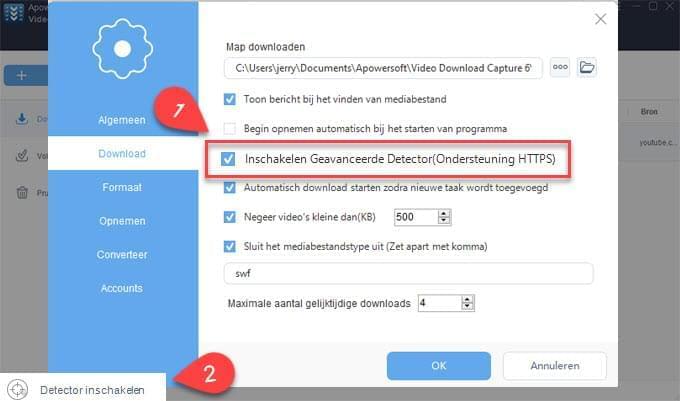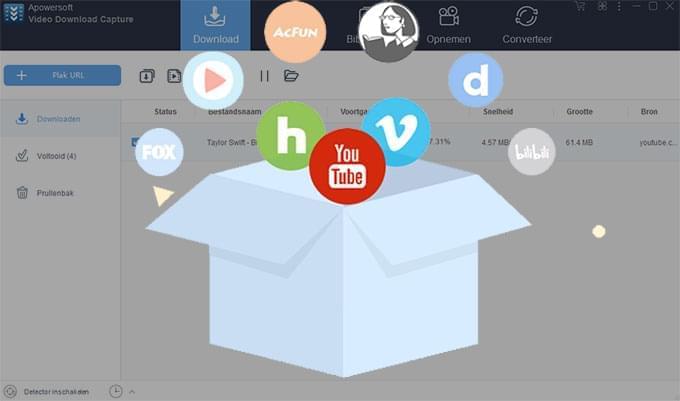
Video Download Capture, dat meer dan een half miljoen toegewijde gebruikers over de hele wereld heeft, is een one-stop en uitgebreide video downloader. Het kan video’s downloaden van 1,000+ video sites met inbegrip van YouTube, Vimeo, Dailymotion, Lynda, Vevo, Udemy, etc. Wat dit hulpmiddel echter zo bijzonder en uitstekend maakt, is dat het video’s kan detecteren en downloaden en RTMP, HTTP, HTTPS, FTP en andere gecodeeerde streaming media protocollen aanneemt. Daarnaast, heeft het veel ingebouwde praktische hulpmiddelen zoals Video Converter, Schermrecorder, Audiobewerker enzovoorts. Om te leren hoe u dit programma kunt gebruiken, verwijzen wij naar onderstaande gedetailleerde handleiding.
Video Download Capture’s Veelgestelde Vragen
Installeer de laatste versie
U kunt dit programma downloaden van onze coöperatiepartners, zoals Download.com, Filehippo.com, en Softonic.com. Maar u om de laatste versie te verkrijgen kunt u het beter downloaden en installeren via de officiële site. Of u kunt het direct downloaden door op onderstaande knop te drukken.
Registreren
Als u ons programma niet gekocht of geregistreerd hebt, dan gebruikt u een proefversie van Video Download Capture. U kunt drie dagen onbeperkt video’s downloaden. Maar als u van plan bent om de functies van conversie en opname te gebruiken, dan zal de video een watermerk hebben. Klik op het winkelmandje in de rechterbovenhoek om het programma te kopen en het dan volledig te activeren.
i
Controleer uw In-box wanneer u ons programma hebt gekocht. U zult een e-mail ontvangen die een registratiecode bevat.
ii
Lanceer dit programma. Klik op de derde knop in de rechterbovenhoek en klik op “Registreren”.
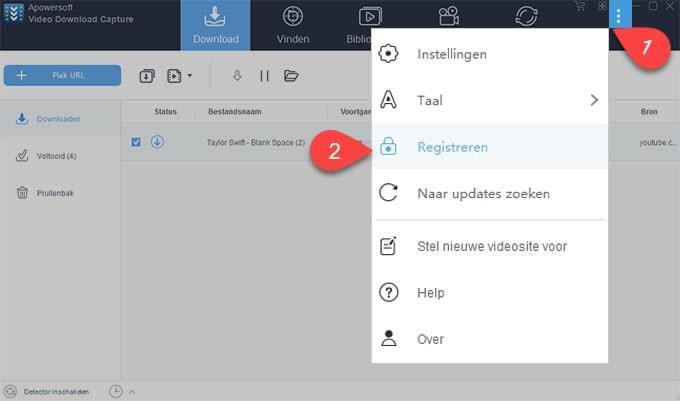
iii
Voer uw E-mail en Licentiecode in. Druk op “Registreren”, dit programma zal dan geactiveerd worden. U kunt alle functies onbeperkt gebruiken.
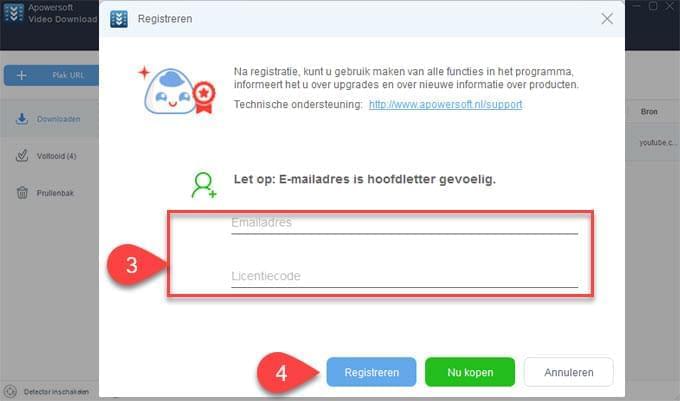
Stel het programma in
Algemeen
In dit gedeelte zijn er veel snelkoppelingen. Behoudt de standaard instellingen of pas deze snelkoppelingen aan om uw efficiëntie te verbeteren.
Downloaden
De standaard instelling in dit gedeelte zijn perfect en kunnen aan de behoefte van de meeste gebruikers voldoen. U kunt ze naar wens veranderen. U kunt bijvoorbeeld de downloadmap naar andere schijven veranderen. Als het gaat om “Maximale gelijktijdige downloads”, kunt u beter het nummer van een tot vijftig instellen om de beste prestatie te verkrijgen.
Formaat
Ons programma heeft video-en audioformaten voor alle gebruikers. Wanneer het om video gaat, kunt u het formaat en de definitie vooraf naar voorkeur selecteren. Voor audio, kunt u alleen uit MP3 en AAC kiezen, wat eigenlijk voldoende is. U kunt de functie “Converteren” gebruiken om meer formaten te verkrijgen.
Accounts
Door Accounts te gebruiken, bent u in staat om betaalde of privé video’s te downloaden van Lynda, Vimeo, Udemy, fc2 en meer sites. Als u bijvoorbeeld betaalde cursussen van Lynda op uw PC wilt opslaan, volg dan gewoon onderstaande stappen:
- In Accounts, klik op het plus pictogram, selecteer dan Lynda uit de weergavelijst en klik op “OK”.
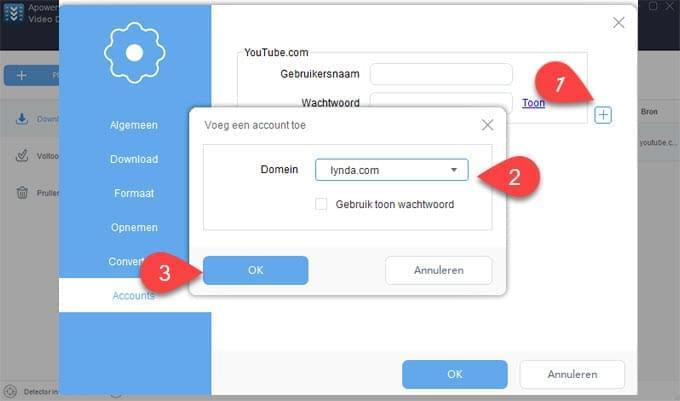
- Vul de overeenkomende vakjes in met uw gebruikersnaam en wachtwoord van Lynda en klik dan op “OK”.
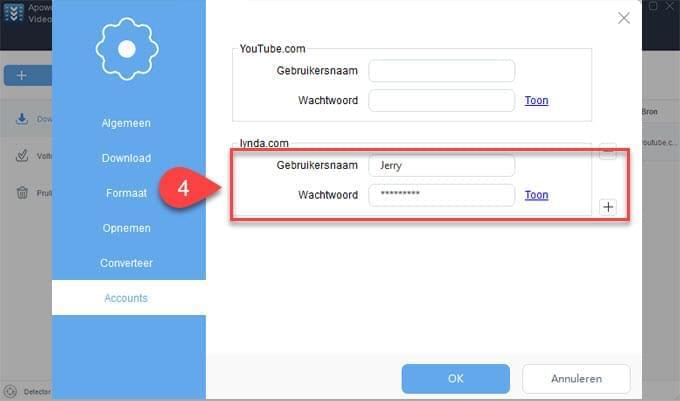
- Kopieer de URL van de Lynda video, en plak deze dan in Video Download Capture om te downloaden.
Tips:
- U moet een betaalde gebruiker van Lynda zijn. Anders is het offline opslaan van Lyndia video’s niet toegestaan.
- Om privé video’s te downloaden van Vimeo, moet u op het vakje “Gebruik het video wachtwoord ” tikken om de Vimeo account toe te voegen.
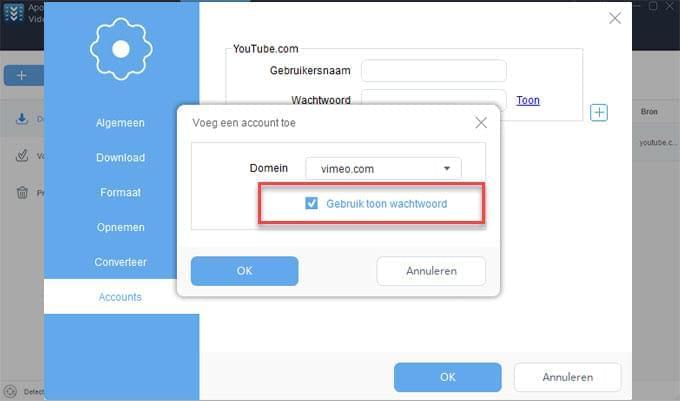
Video’s downloaden
Ons programma geeft gebruikers de mogelijkheid om video’s te downloaden door middel van drie methoden die dit hulpmiddel zo uitstekend maken.
Methode één: Plak de video-URL rechtstreeks
Het is heel eenvoudig om video’s te downloaden van YouTube, Vevo, Dailymotion en andere reguliere video sites. Kopieer gewoon de videolink en plak hem in Video Download Capture om te downloaden.
Methode twee: Interne regie – Speel video’s af op de pagina “Detecteren”
De ontwikkelaars hebben de Chrome browser toegevoegd aan de pagina “Detecteren” die automatisch video’s kan analyseren die worden afgespeeld, vooral video’s die RTMP, HTTP, HTTPS en andere streaming media protocollen aannemen. Dus wanneer u een video afspeelt op de pagina “Detecteren”, zal dit programma het echte videobestand detecteren en direct downloaden. En er zijn meer kernels met inbegrip van IE, Chrome, Firefox, Safari, iOS en Android beschikbaar. Door hiertussen te schakelen, kunt u meer video’s downloaden.
- Kopieer en plak de video-URL in de zoekbalk van de pagina “Detecteren”.
- Druk op Enter op uw toetsenbord en speel de video af.
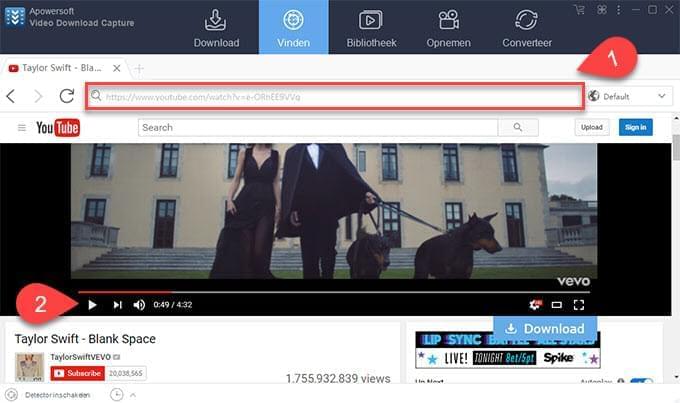
- Het videobestand zal worden gedetecteerd en toegevoegd aan de “Downloading” lijst.
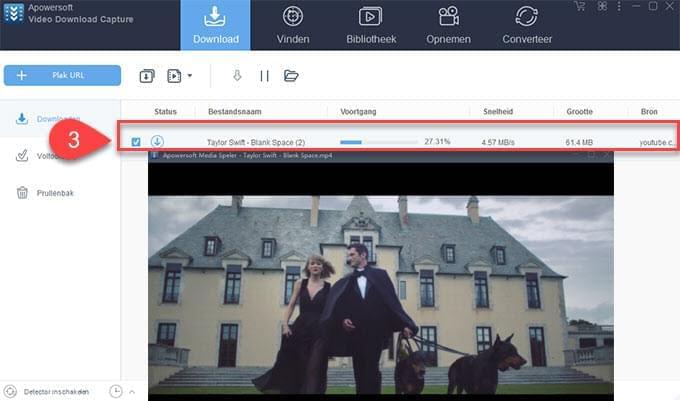
Methode drie: Externe detectie– Speel video’s af met de browser
Soms wilt u misschien de videolinks niet kopiëren en plakken. Gelukkig kan dit programma op een intelligente manier video’s herkennen en downloaden die op uw PC-browsers zoals Chrome, Firefox, IE, etc, worden afgespeeld.
- Ga naar “Instellingen” > “Downloaden”, klik dan op “Geanvanceerde detector activeren (Ondersteuning HTTPS)”.
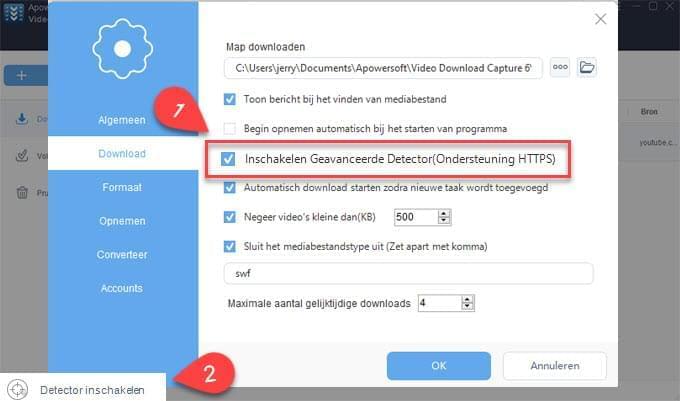
- Op de interface, klik op “Detector activeren”.
- Speel een video af op uw Windows browser, er zal dan een pop-up-venster verschijnen in de rechterbenedenhoek die u eraan herinnert dat het videobestand succesvol gedetecteerd is. Op dit moment, kunt u de video controleren in de “Downloading” lijst.
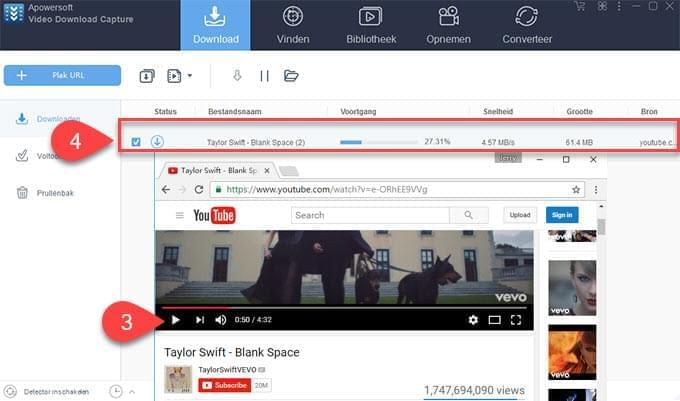
YouTube afspeellijst Downloaden
Dankzij deze functie, bent u in staat om met enkele muisklikken, honderden of duizenden video’s te downloaden van YouTube.
i
Ga naar een kanaal van YouTube op uw PC browser.
ii
Klik op “Afspeellijsten”, waar u veel afspeellijsten zult zien die gemaakt zijn door de gebruiker.
iii
Kopieer de afspeellijst-URL die in de zoekbalk verschijnt.
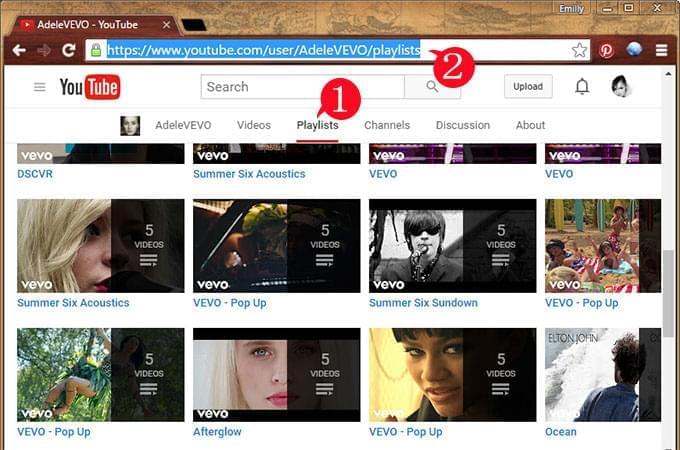
iv
Plak de URL in Video Download Capture, en selecteer dan de video’s in het pop-up-venster. Klik op “Aan download toevoegen” en ze zullen worden toegevoegd aan de “Downloading” lijst.
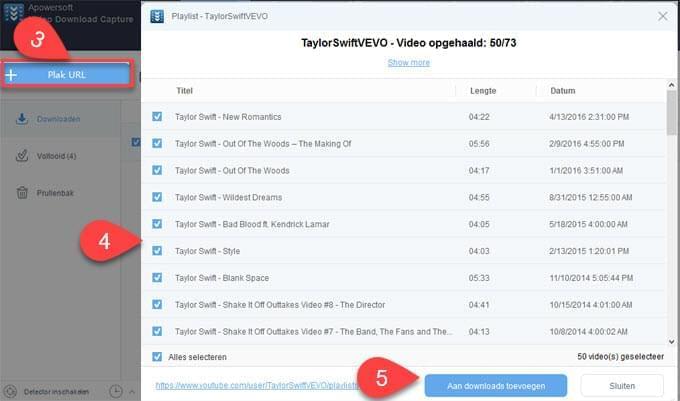
Audio’s downloaden
Met de laatste versie, kunt u in plaats van video-naar audioformaat te converteren direct audiobestanden van alle sites downloaden.
i
Ga naar “Instellingen” > “Formaat” > “Audio”, selecteer dan het audioformaat van MP3 en AAC
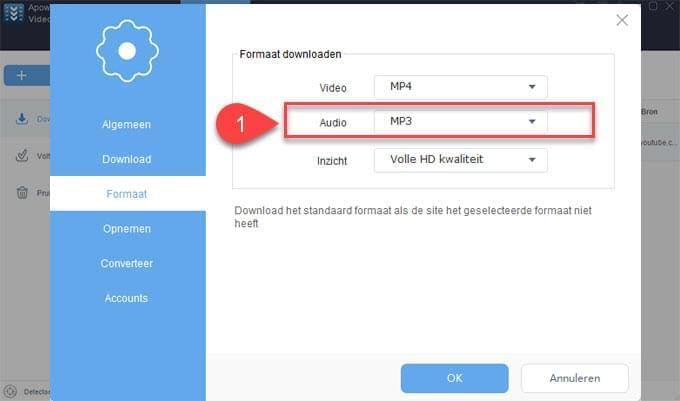
ii
Op de interface, selecteer: “Audio” type.
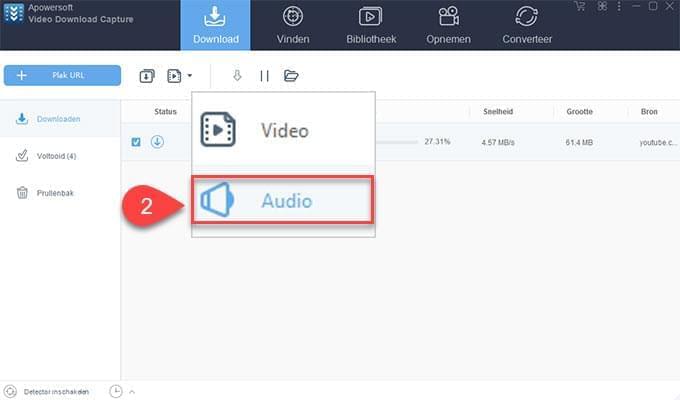
iii
Kopieer de videolink van een videosite (bv. YouTube vevo).
iv
Plak het in dit programma, en het audiobestand zal dan snel worden gedownload.
Eenmaal gedownload, kunt u dit audiobestand naar uw mobiele apparaat overbrengen. Zo, kunt u de audio overal beluisteren.
Download-storingsprobleem oplossen
Niet alles is perfect. Misschien komt u download-storingsproblemen tegen als u ons programma gebruikt.
A. Storing bij Plakken en downloaden
U kopieert en plakt een video-URL in dit programma. Het herkent de naam van de video en het lijkt erop dat het de taak aan het downloaden is. Maar seconden later, verschijnt er een rood uitroepteken omhuld in een rode cirkel. Dit betekent dat uw download is mislukt. Dit wordt waarschijnlijk veroorzaakt door de verandering van de videosite. Om te voorkomen dat anderen hun video’s downloaden, zullen veel videosites altijd de manier van encryptie veranderen. Voor dit probleem, kunt u beter naar de pagina “Detecteren” gaan. Speel uw video af op de pagina “Detecteren” en controleer of de video gedetecteerd en gedownload kan worden. En gelieve ons een e-mail te sturen. Wij zullen dit probleem weer zo spoedig oplossen en de videosite ondersteunen.
B. Storing bij detecteren en downloaden
Dit programma detecteert het videobestand en begint te downloaden. Een moment later, download het maar een gedeelte van de taak. Maar het stopt met een rood pauzeteken of uitroepteken omhuld in een rode cirkel. Over het algemeen kan dit probleem worden veroorzaakt door het netwerk. Selecteer een stabiele en soepele netwerkverbinding, klik dan met de rechtermuisknop op de taak en druk op “Download beginnen” om verder te gaan. Wanneer u geen enkel videobestand kunt detecteren, stuur ons dan een feedback. Wij kunnen u helpen bij het oplossen van het probleem.
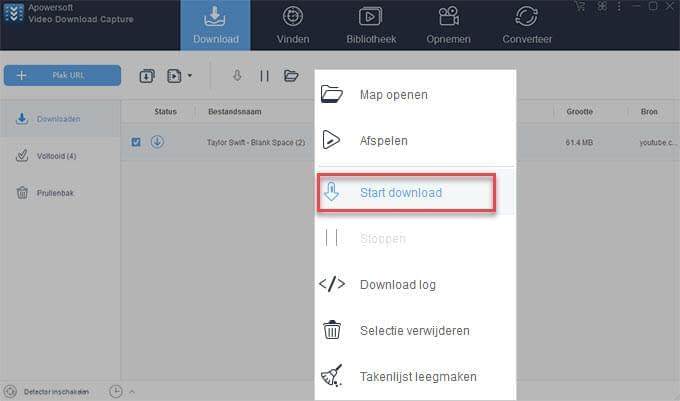
Bibliotheek
De ingebouwde bibliotheek bevat talrijke moderne video’s die zijn onderverdeeld in drie categorieën: “Recent”, “Aanbevolen” en “Populair”. Daarnaast bent u in staat om meer video’s te zoeken door de zoekbalk te gebruiken. U kunt van deze video’s genieten in de bibliotheek of door op de knop “Downloaden” in de rechterbovenhoek te klikken en deze aan de downloadlijst toe te voegen.
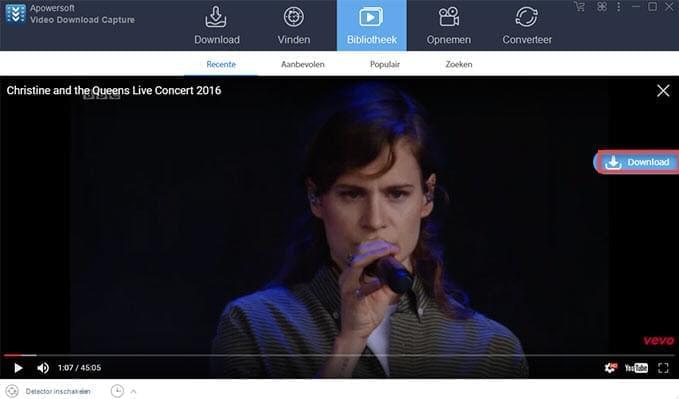
Opnemen en Converteer
Deze krachtige recorder kan u helpen om alles op uw PC-scherm op te nemen, zelfs de webcamera. Klik hier om gedetailleerde handleiding te verkrijgen voor deze recorder. Met behulp van de omzetter kunt u video’s of audio’s converteren naar bijna alle veelvoorkomende formaten. Klik hier om de gedetailleerde handleiding voor blokfluit krijgen. Er zijn simpele en duidelijke woorden op de pagina “Opnemen” en “Converteer”. Dus u zult het snel onder de knie hebben.
Audio bewerken
Deze functie stelt u in staat om verder audiobestanden te bewerken op uw PC.
i
Klik op de tweede knop in de rechterbovenhoek om het venster van de Audiobewerker te laden.
ii
Houdt vast en sleep de linkermuisknop naar de geluidsgolfregio om een deel van de audio te selecteren. U kunt ook handmatig het Begin en het Einde veranderen door bepaalde cijfers in te voeren.
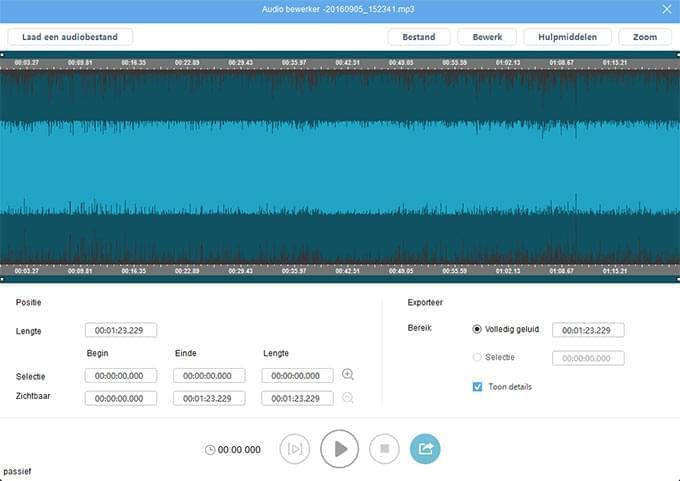
Gedownloade video/audio naar iTunes overzetten
Na het downloaden van video’s en audio’s, wilt u deze misschien overzetten naar uw iPhone of iPad. Gelukkig kunt u met het gebruik van deze functie eenvoudig gedownloade video’s en audio’s naar iTunes importeren en ze dan naar uw iOs-apparaten synchroniseren. Gelieve de laatste versie van iTunes op uw PC te downloaden en te installeren.
i
Klik met de rechtermuisknop op de gedownloade taak.
ii
Selecteer: “Toevoegen aan” > “Aan iTunes toevoegen”.
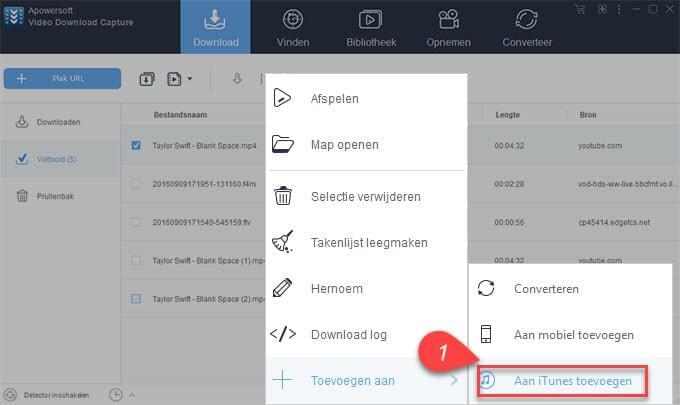
iii
Klik op “Start”, de taak zal dan snel naar iTunes worden overgezet.
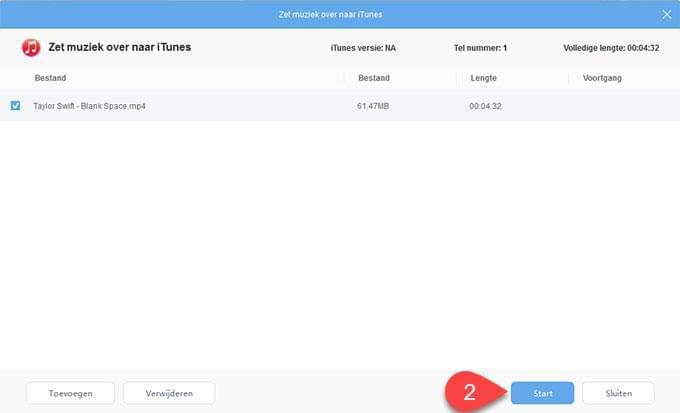
Netwerkprobleem oplossen
Misschien kunt u geen verbinding maken met het netwerk wanneer u de detector (Geavanceerd) activeert. Om meer video’s te kunnen detecteren, installeert deze functie een bestand op uw PC dat uw netwerk kan beïnvloeden. Daarom kunt u, als u de detector niet nodig hebt, deze beter deactiveren en een aantal simpele instellingen doen in uw browser (bv. Chrome)
i
Open Chrome en klik op “Instellingen” > “Netwerk”.
ii
Klik op “Proxy-instellingen veranderen” > “LAN-instellingen”.
iii
Verwijder het vinkje in het vak “Proxyserver” en klik op “OK”
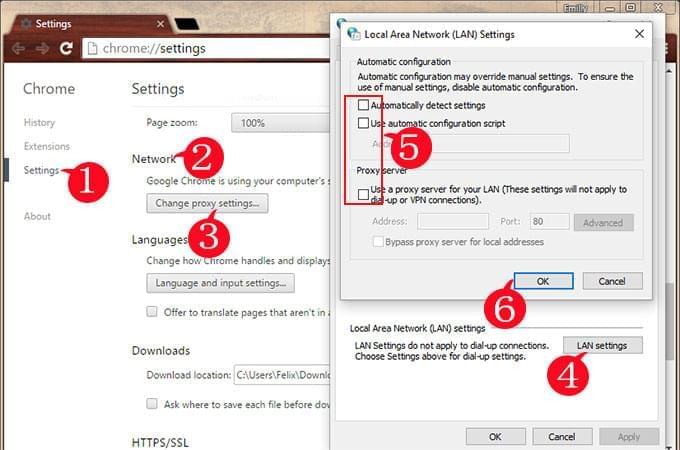
iv
Laad uw browser opnieuw en uw netwerk zal weer normaal zijn.
Send feedback to us
Als u onoplosbare problemen ondervindt, dan kunt u direct een ticket indienen bij onze ondersteuning. Als alternatief, kunt u ons het logbestand sturen zo dat we het probleem nauwkeurig kunnen lokaliseren en direct oplossen.
i
Klik op de derde knop in de rechterbovenhoek.
ii
Klik op “Help”, en vul uw informatie en het probleem hier in.
iii
Vergeet niet om het vakje naast “Logbestand verzenden” aan te vinken en klik dan op “Indienen”.